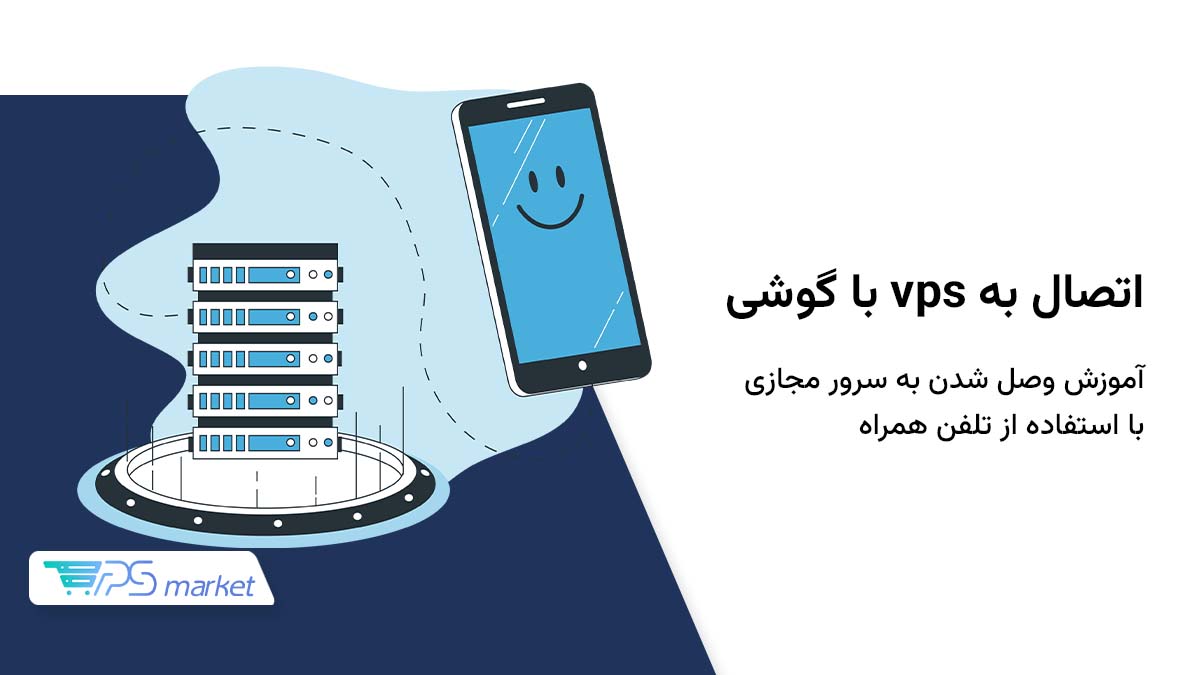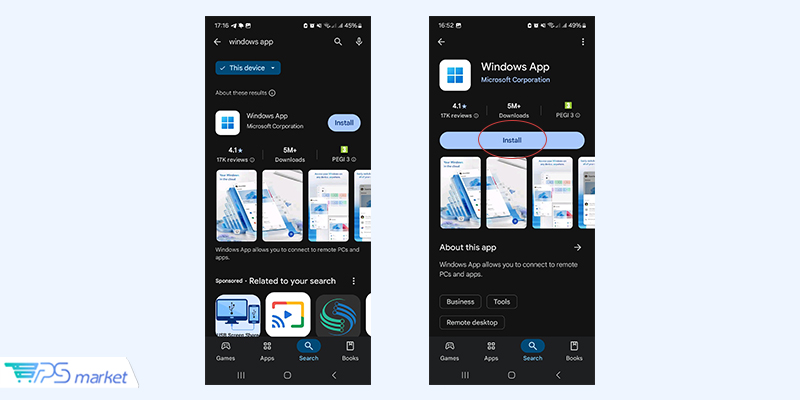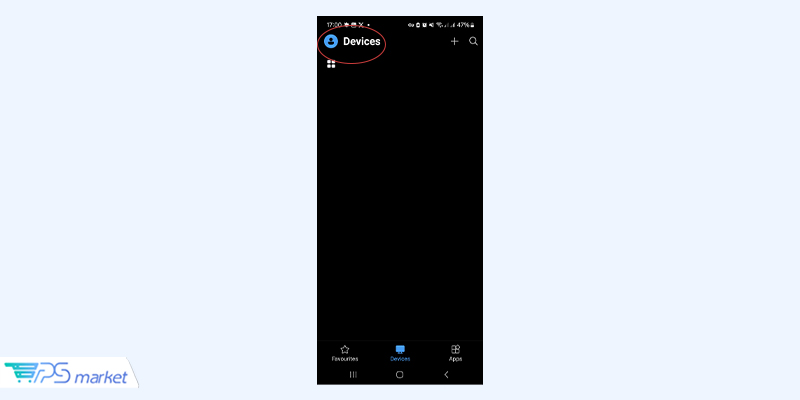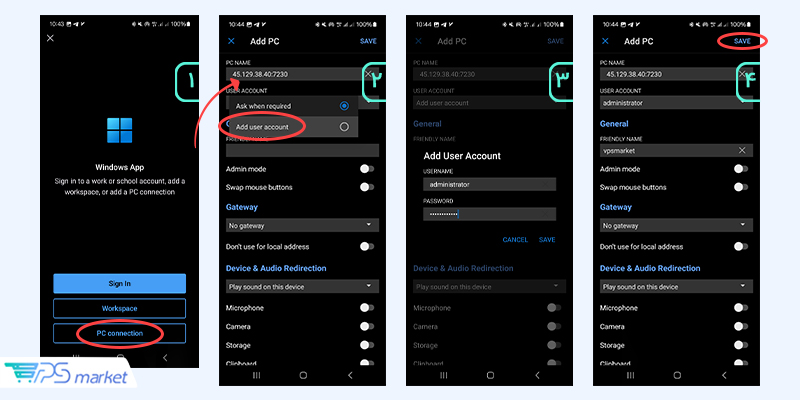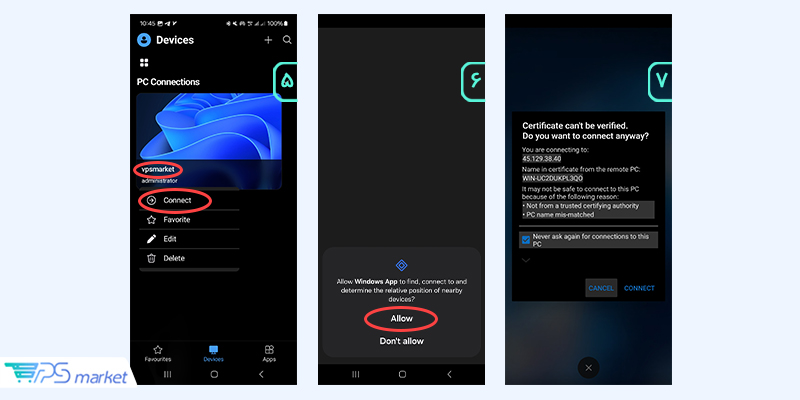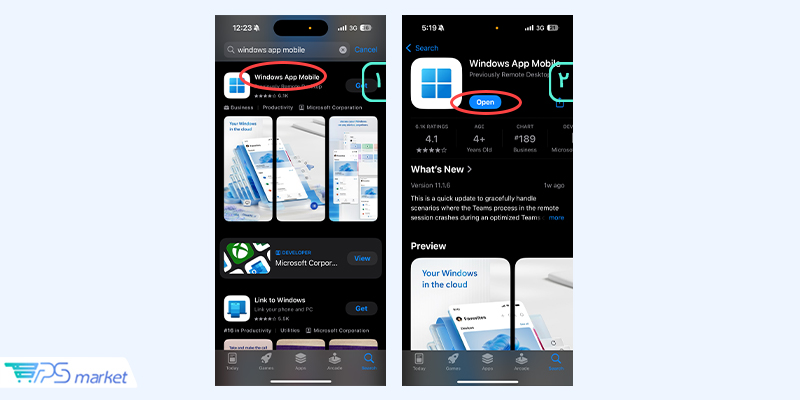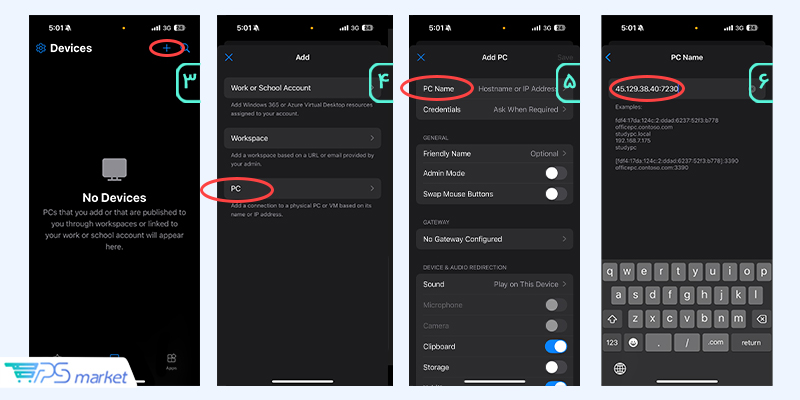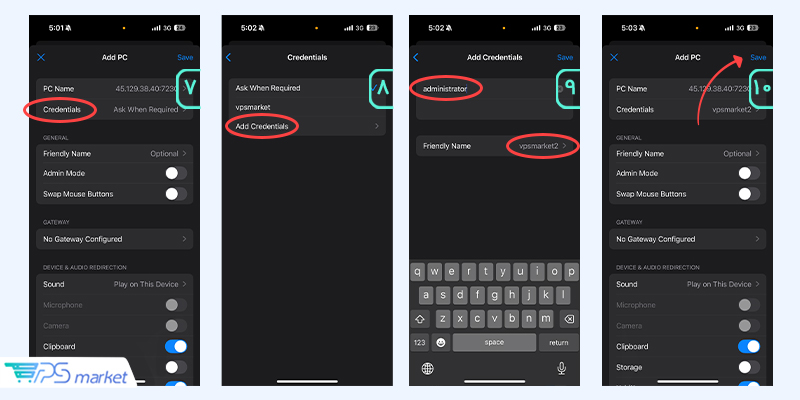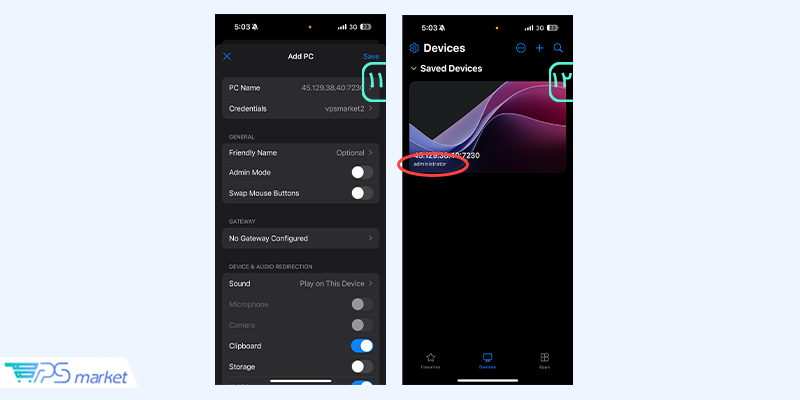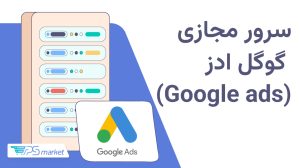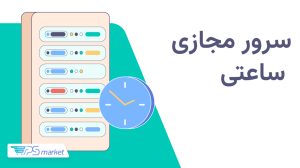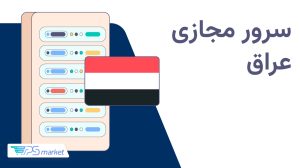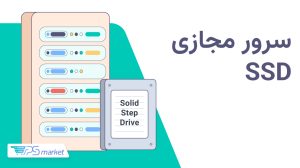ممکن است در شرایطی قرار بگیرید که برای اتصال به سرور مجازی با گوشی فقط یک دستگاه موبایل در دسترستان باشد. در چنین موقعیتی، راهحلی وجود دارد که امکان اتصال به VPS با گوشی را برای شما فراهم میکند. نرم افزار Windows app mobile به شما اجازه وصل شدن به سرور مجازی ویندوزی با گوشی را میدهد. برای اینکه با نحوه اتصال به vps با گوشی آشنا شوید تا انتهای این مطلب با ویپیاس مارکت همراه باشید.
در این مطلب به شما نحوه اتصال ریموت به سرور مجازی ویندوز و سرور مجازی ترید را آموزش میدهیم.
اتصال به سرور مجازی با گوشی
گوشیهای هوشمند اندروید و iOS وصل شدن به سرور مجازی با گوشی را برای کاربرانی که لپتاپ یا سیستم دسکتاپ ندارند، بسیار آسان کردهاند. گرچه گوشیهای هوشمند هنوز در جایگزینی رایانهها به طور قابل توجهی موفق نبودهاند، اما برخی از برنامهها که در آموزش Windows app mobile هم از آنها استفاده میشود، فعلا تا حدی این کار را انجام دادهاند.
معرفی نرم افزار Windows app mobile
برای اتصال به سرور مجازی ویندوز، باید از یک نرم افزار به نام Windows app mobile استفاده کنید. این نرم افزار، به شما اجازه میدهد که سرور ویندوزی خود را از راه دور و از طریق اینترنت کنترل کنید. اگر با TeamViewer آشنا باشید، احتمالا کار با Windows app mobile نیز برایتان بسیار راحت باشد چرا که این تقریبا عملکرد مشابهی دارند.
برای استفاده از Windows app mobile در ویندوز نیازی به نصب نرم افزار ندارید و این نرم افزار از پیش روی ویندوز وجود دارد، اما برای سیستمهای دیگر مانند مک او اس، اندروید و iOS نیاز است تا این برنامه را نصب کنید. خوشبختانه، مایکروسافت برای اکثر سیستم عاملها یک برنامهی رسمی ارائه کرده است. در ادامه به بررسی نحوه اتصال به vps از طریق سیستم عاملهای اندروید و iOS میپردازیم.
آموزش وصل شدن به سرور مجازی با گوشی اندروید
Windows app mobile در نرم افزارهای مختلفی وجود دارد که یک ارتباط راحت و آسان بین یک دستگاه ویندوزی با هر نوع سیستم عامل دیگری را فراهم میکنند. برنامه Windows app mobile در گوگل پلی، کنترل VPS ویندوز شما را در دستگاه اندرویدی تسهیل میکند. برای نصب این برنامهی مفید و کاربردی، تنها باید چند مرحلهی ساده را پشت سر بگذارید تا با گوشی اندروید خود موفق به اتصال به VPS شوید. این مراحل در ادامه توضیح داده شدهاند.
مرحله اول: برنامه را دانلود کنید
بدیهی است که اولین قدم استفاده از هر برنامهای، دانلود کردن آن است؛ مگر اینکه بر بستر وب باشد. مهمترین نکته برای دانلود یک برنامه، دانلود آن از یک منبع معتبر است. وب سایت یا اپلیکیشن گوگل پلی میتواند انتخاب خوبی برای دانلود برنامه Windows app mobile باشد.
جهت دانلود برنامه Windows app mobile برای اندروید روی این لینک کلیک کنید.
مرحله دوم: اجرای برنامه
پس از اینکه اپلیکیشن را دانلود کردید، آن را باز کنید. روی + کلیک و گرینه Devices را انتخاب کنید.
مرحله سوم: انتخاب PC و وارد کردن اطلاعات کاربری
اکنون یک پنجره مطابق با تصویر زیر مشاهده خواهید کرد. شما باید آدرس IP سرور VPS ویندوز خود را که بعد از خرید، تیم vpsmarket برایتان ایمیل میکند در قسمت PC name قرار دهید. پس از آن، میتوانید اطلاعات کاربری خود را در قسمت حساب کاربری ذخیره کنید.
گزینه add user account را انتخاب کنید و داخل کادر باز شده username و password که تیم vpsmarket برای شما ارسال کردهاست رو وارد کنید. سپس اسم دلخواه خود را انتخاب کنید و save رو بزنید.
مرحله پنجم: سرور مجازی خود را اجرا کنید
پس از ذخیره ، نماد دسکتاپ خود را در صفحه اصلی برنامه مشاهده خواهید کرد. کافی است مانند تصویر زیر، دستگاهی که با نام دلخواه ذخیره کردید را لمس کنید و connect را انتخاب کنید.
در مرحله بعد برای پذیرش احراز هویت روی allow کلیک کنید و تیک گزینه Never ask again for connection to this PC را بزنید. سپس Connect را لمس کنید.
آموزش وصل شدن به سرور مجازی با گوشی iOS
اگر میخواهید از گوشی آیفون یا سایر دستگاههای iOS خود برای بررسی منظم VPS ویندوز خود استفاده کنید، مراحل زیر را دنبال کنید.
مرحله اول:Windows app mobile را از App store دانلود و نصب کنید
برای نصب کردن این برنامه App store را در دستگاه iOS خود اجرا کنید و Windows app mobile را دانلود و نصب کنید. زمانی که برنامه نصب شد، آن را اجرا کنید.
مرحله دوم: سرور مجازی خود را اضافه کنید
در ابتدا آیکون + در گوشه بالای سمت راست تصویر را لمس کنید.
سپس روی گزینه PC کلیک کنید.
در صفحه بعدی، PC Name که از طریق ایمیل برایتان ارسال شده است را وارد کنید.
مرحله سوم: جزئیات اتصال سرور مجازی خود را وارد کنید
در این مرحله به صفحه Add PC برگردید و روی گزینه Credentials کلیک کنید.
سپس گزینه Add Credentials را انتخاب کنید.
Username و password که تیم vpsmarket از طریق ایمیل و تیکت برایتان ارسال کرده اند را در این قسمت وارد کنید.
سپس save را بزنید.
مرحله پنجم: VPS را باز کنید
صفحهی برنامه اکنون نمادی برای سرور مجازی شما نمایش میدهد که در زیر گزینهی My Desktops قرار دارد. برای شروع، فقط لازم است آن را لمس کنید. اولین باری که به VPS خود متصل شوید، باید با شرایط و ضوابط مایکروسافت موافقت کنید. پس از موافقت، اتصال شما شروع میشود.
مرحله ششم: سرور مجازی خود را چک کنید
اکنون در این مرحله باید صفحه VPS ویندوز خود را در مقابل خود مشاهده کنید. تبریک میگوییم! به وسیله آموزش Windows app mobile موفق به اتصال به VPS با گوشی iOS خود شدید.
جمع بندی
ما در این مطلب، نحوهی اتصال به VPS با گوشی از طریق Windows app mobile را هم برای اندروید و هم iOS به طور جامع و کامل آموزش دادیم. اکنون که موفق به وصل شدن به سرور مجازی با گوشی اندروید یا iOS خود شدهاید، باید به این فکر کنید که چطور میتوانید اتصال و عملکرد VPS خود را تقویت کنید. با استفاده از خدمات سرور مجازی ویپیاس مارکت میتوانید از مزایای پرشماری نظیر سرعت بالا، ترافیک نامحدود، پشتیبانی ۲۴ ساعته، امکان ارتقاء و تغییر منابع به همراه مزایای پرشمار دیگری بهرهمند شوید و به منظور ترید، میزبانی وب یا استفاده از خدمات سایتهای فریلنسری معتبر از آن استفاده نمایید.
سوالات متداول
آیا میتوان با استفاده از گوشی اندروید به سرور مجازی وصل شد؟
بله با استفاده از برنامه RDP مایکروسافت که آموزش آن را در این مطلب ارائه کردیم، میتوانید به راحتی با گوشی اندروید خود به سرور مجازی متصل شوید.
چگونه با آیفون به سرور مجازی خود وصل شویم؟
وارد App Store بشوید و سپس برنامه Windows app mobile و یا هر برنامه رایگان دیگری که از NLA (یا Network Level Authentication) پشتیبانی میکند را روی دستگاه iOS خود نصب کنید.
چگونه نرم افزار RDP را روی گوشی اندروید یا آیفون خود نصب کنم؟
با مراجعه به گوگل پلی یا اپ استور کلاینت Windows app mobile را روی گوشی خود دانلود و نصب کنید. سپس آن را اجرا کرده و با کمک مراحلی که در این مطلب توضیح داده شد، اتصال Windows app mobile را به آن اضافه کنید.